Thiết lập VNC trên Raspberry Pi
Mặc dù Raspberry Pi có thể được kết nối với TV hoặc màn hình qua HDMI hoặc DVI, có những lúc khi chạy Raspberry Pi “không đầu” (không có màn hình) là điều mong muốn. Trong một thiết lập không đầu, bạn có thể kết nối với Raspberry của bạn thông qua SSH nhưng nếu bạn muốn máy tính để bàn đầy đủ thì bạn sẽ cần phải kết nối bằng cách sử dụng một giao thức máy tính từ xa. Cách dễ nhất là thiết lập VNC trên Raspberry Pi. Virtual Network Computing (VNC) là một giao thức máy tính để bàn đồ họa cho phép bạn truy cập máy tính để bàn Raspberry Pi đầy đủ từ một máy khác. Thông thường, bạn sẽ chạy ứng dụng khách VNC trên PC chạy Windows, OS X hoặc Linux và truy cập máy tính để bàn của Pi qua mạng.
Bước đầu tiên là cài đặt máy chủ VNC trên Raspberry Pi. Để làm điều này, hãy chạy lệnh sau để cài đặt TightVNC, một hệ thống VNC nhẹ và mã nguồn mở:
sudo apt-get cài đặt tightvncserver
Bây giờ máy chủ đã được cài đặt, nó cần phải được bắt đầu để tạo ra một phiên làm việc từ xa. Máy chủ không được khởi động theo mặc định, tuy nhiên nó có thể được khởi động thủ công như sau:
vncserver -geometry 1024x728 -depth 24
Trường hợp -geometry đặt độ phân giải của màn hình từ xa, trong trường hợp này là 1024 x 768; và -depth thiết lập độ sâu màu, trong trường hợp này là 24 bit. Lần đầu tiên bạn chạy máy chủ VNC, bạn sẽ được hỏi mật khẩu truy cập từ xa. Đây là mật khẩu phải được nhập khi ai đó cố gắng kết nối từ xa với máy tính để bàn. Mật khẩu này không nên được dựa vào như là phương tiện duy nhất để ngăn chặn truy cập công cộng đến một máy tính từ xa nhưng trên một mạng gia đình hoặc văn phòng tư nhân, nó sẽ là đủ để hạn chế quyền truy cập vào giao diện người dùng của Pi. Bạn có thể thay đổi mật khẩu bất kỳ lúc nào bằng công cụ vncpasswd .

Là một phần của đầu ra từ máy chủ, khởi động vncserver sẽ báo cáo số màn hình ảo mà nó đã tạo ra. Theo X (hệ thống cơ bản cho nhiều môi trường cửa sổ Linux), bạn có thể có nhiều màn hình với màn hình vật lý mặc định là :0 . Các vncserver có khả năng sẽ tạo ra hiển thị :1 mà có thể được truy cập từ một khách hàng VNC trên cổng 5901. Port 5902 là cho máy tính để bàn ảo từ xa :2 và như vậy. Bạn có thể buộc máy chủ VNC tạo phiên trên một màn hình cụ thể bằng cách chỉ định số làm tham số đầu tiên:
vncserver: 1 -geometry 1024x728 -depth 24
Bạn có thể giết một máy tính từ xa bất cứ lúc nào bằng cách sử dụng:
vncserver -kill: 1
Trong đó :1 là số máy tính để bàn.
Khách hàng VNC
Có rất nhiều khách hàng VNC (thường được gọi là người xem VNC) cho Windows, OS X và Linux. Bạn có thể có được một trình xem Windows từ trang web TightVNC và cho Linux, bạn có thể cài đặt nó từ kho lưu trữ của nhà phân phối của bạn. Để sử dụng Ubuntu:
sudo apt-get cài đặt vncviewer
Để kết nối với Raspberry Pi, khởi động trình xem VNC:
vncviewer 192.168.1.4:1
Trường hợp 192.168.1.4 là địa chỉ của Raspberry Pi và :1 là số máy tính để bàn.
Khởi động máy chủ VNC khi khởi động
Có thể để máy chủ VNC bắt đầu khởi động bằng cách tạo một tập lệnh khởi tạo đặc biệt. Tạo một tệp có tên vncserver trong thư mục chính của bạn với mã trình bao sau:
#! / bin / sh ### BEGIN INIT INFO # Cung cấp: VNC # Bắt buộc-Bắt đầu: $ local_fs # Bắt buộc-Ngừng: # Mặc định-Bắt đầu: 2 3 4 5 # Mặc định-Ngừng: 0 1 6 # Mô tả Ngắn gọn: Bắt đầu hoặc dừng máy chủ VNC ### END INIT INFO PATH = / sbin: / usr / sbin: / bin: / usr / bin eval cd ~ pi case "$ 1" khi bắt đầu) su pi -c "/ usr / bin / vncserver: 1 -geometry 1024x728 -depth 24 "echo" Đã khởi động máy chủ VNC. " ;; stop) su pi -c "/ usr / bin / vncserver -kill: 1" echo "Dừng máy chủ VNC." ;; *) echo "Cách sử dụng: vncserver [bắt đầu | dừng]"> & 2 thoát 3 ;; esac:
Bây giờ chạy các lệnh sau để thay đổi chủ sở hữu của tập tin thành root, sao chép nó vào thư mục init.d và cài đặt kịch bản lệnh:
sudo mv vncserver /etc/init.d/ sudo chown root: root /etc/init.d/vncserver sudo chmod 755 /etc/init.d/vncserver sudo update-rc.d vncserver mặc định
Bây giờ khởi động lại và kiểm tra xem máy chủ VNC đã được bắt đầu tự động chưa. Có một vài điều bạn nên lưu ý về kịch bản này. Đầu tiên, giả định rằng bạn đang sử dụng người dùng mặc định pi và thứ hai, nó sẽ chỉ hoạt động nếu trước đó bạn đã đặt mật khẩu bằng vncpasswd hoặc bạn đã chạy máy chủ VNC theo cách thủ công ít nhất một lần.
Phần kết luận
Bây giờ máy chủ VNC đã được cài đặt, bạn có thể truy cập vào toàn bộ máy tính để bàn qua mạng bằng máy khách VNC. Ngay cả khi Raspberry Pi của bạn được kết nối với TV hoặc màn hình, nó là một cách tuyệt vời để cho phép quản trị từ xa thiết bị. Nếu bạn cần dừng máy chủ VNC, bạn có thể sử dụng lệnh sau:
sudo service vncserver stop
Nó cũng có thể được khởi động lại bằng cách thay thế tham số stop bằng tham số start .




![Bạn đi đâu để được trợ giúp về các câu hỏi về công nghệ của bạn? [Thăm dò ý kiến]](http://moc9.com/img/loading.jpg)
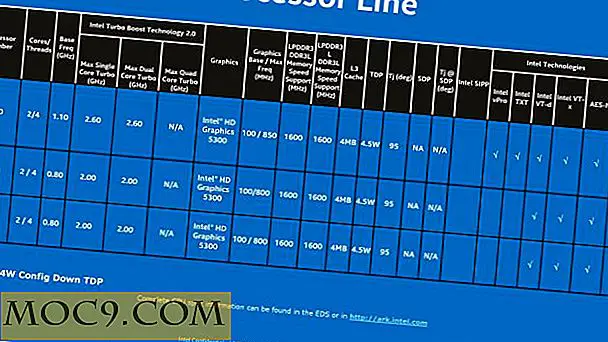
![WiFi Hotspot Protector: Đăng ký trọn đời [Ưu đãi MTE]](http://moc9.com/img/mtedeals-030716-wifi-hotspot-protector.jpg)
